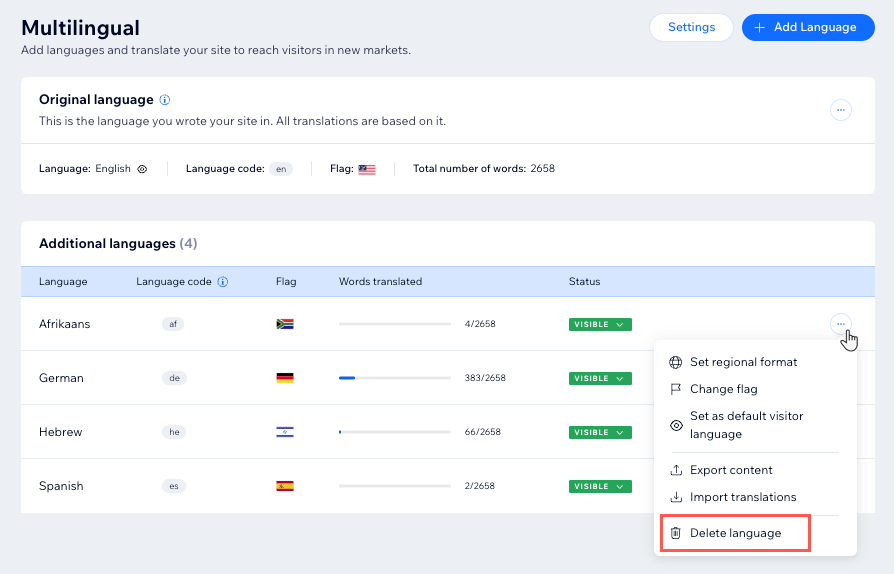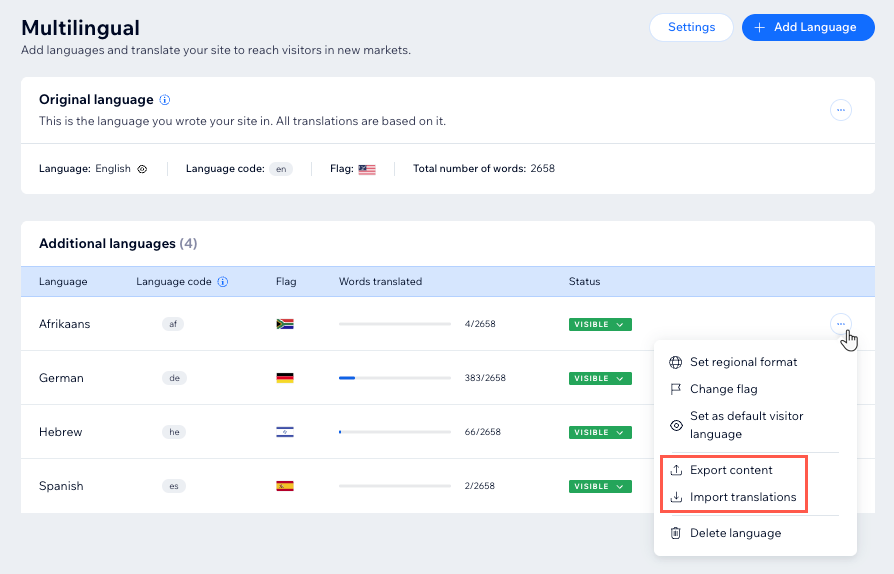Wix Çok Dilli Site: Dillerinizi Yönetme
5 dk.
Bu makalede
- Dillerinizi yönetme
- SSS
Tüm dillerinizi tek bir yerden yönetmek için Çok Dilli Site kontrol panelini kullanın. İşletmeniz büyüdükçe daha fazla dil ekleyin ve çeviri yapın. Ayrıca sitenizde gösterilecek dilleri seçebilir ve ihtiyacınız olmayanları kaldırabilirsiniz.
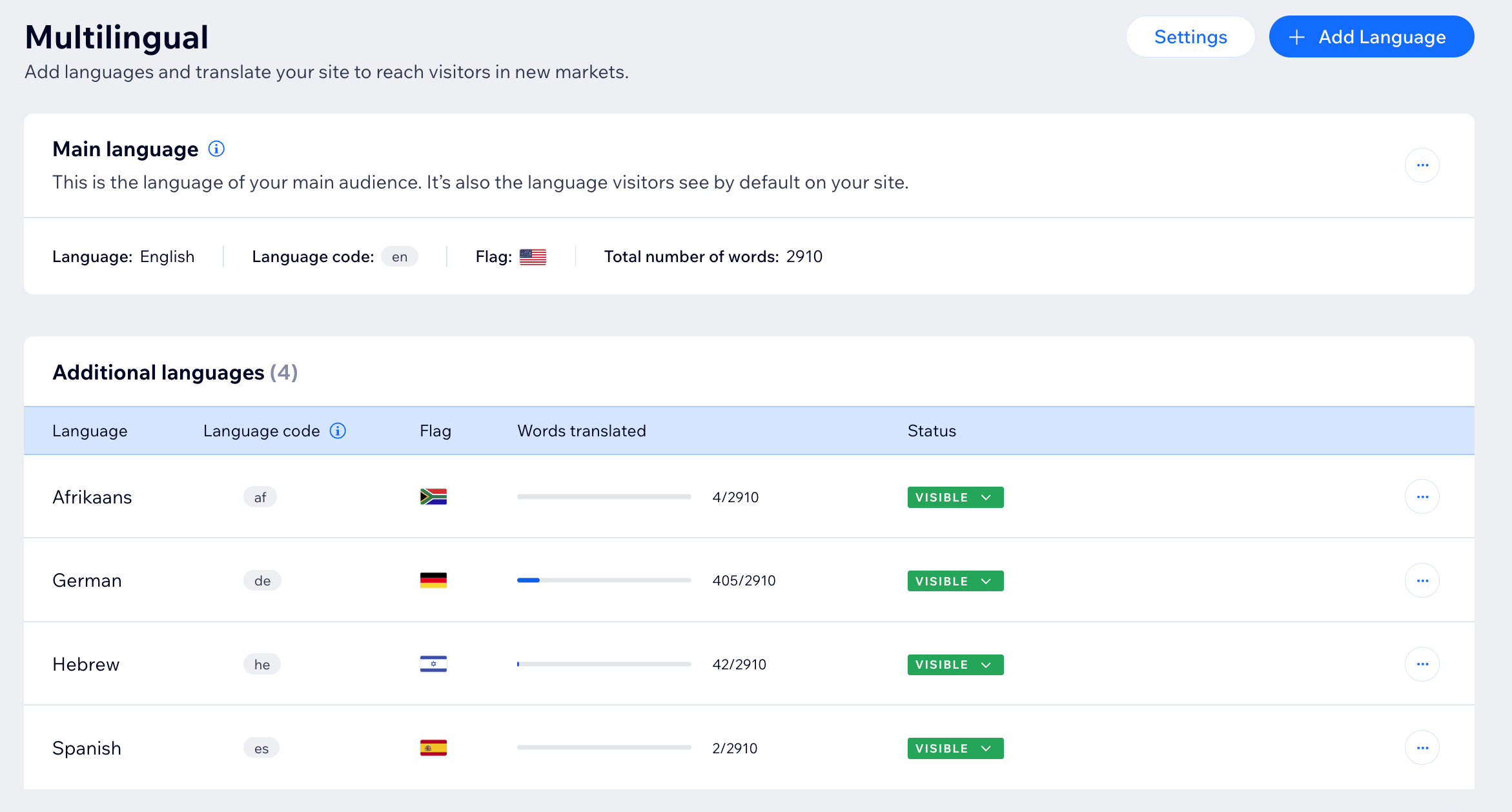
Dillerinizi yönetme
Wix Çok Dilli Site sitenizdeki dilleri sitenizin kontrol panelinden yönetin. Hedef kitlenize en iyi deneyimi sunmak için dil ekleyin veya kaldırın, görünürlüğü ayarlayın veya varsayılan bir ziyaretçi dili belirleyin. Ayrıca zamandan tasarruf etmek ve içeriğinizin tutarlı olmasını sağlamak için çevirileri içe veya dışa aktarabilirsiniz.
Site dillerini yönetmek için:
- Sitenizin kontrol panelinde Çok Dilli Site'ye gidin.
- Ne yapmak istediğinizi seçin:
Sitenize yeni bir dil ekleyin
Sitenize bir yerel ayar ekleyin
Varsayılan Ziyaretçi Dili Olarak Ayarla
Sitenizde dilleri gösterme veya gizleme
Dilleri sitenizden silin
Çevirileri içe veya dışa aktarma
SSS
Site dillerinizi yönetme hakkında daha fazla bilgi edinmek için aşağıdaki sorulardan birine tıklayın:
Tüm ikincil dillerimi gizlersem dil menüm hala görünür mü?
Dillerim görünür olarak ayarlanmış ama sitemde dil menüsü yok. Ne oldu?
Sitemin ana dilini değiştirebilir miyim?
Çok dilli web sitelerine yönelik otomasyonları nasıl yönetebilirim?
Otomatik eylemlerin saat dilimi nereden geliyor?
Otomatik e-postalarım yanlış dilde gönderilirse ne yapmalıyım?



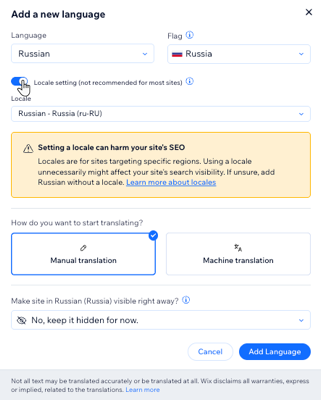
 tıklayın.
tıklayın. 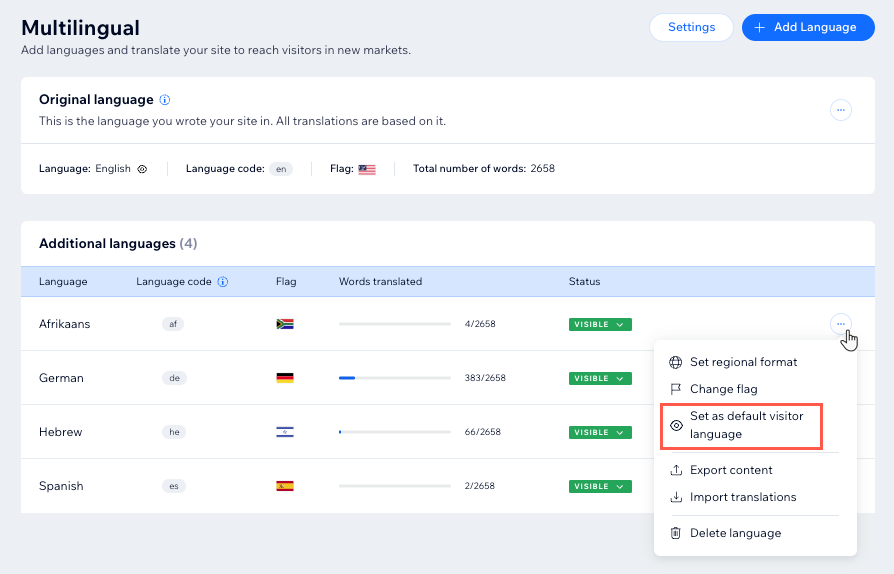

 tıklayın.
tıklayın.